집 >소프트웨어 튜토리얼 >컴퓨터 소프트웨어 >워드문서 암호화 방법 및 동작단계에 대한 자세한 설명
워드문서 암호화 방법 및 동작단계에 대한 자세한 설명
- PHPz앞으로
- 2024-01-04 22:57:451215검색
모든 사람은 Word를 사용할 때 다양한 문제에 직면하게 됩니다. 일부 친구들은 Word를 비밀번호로 보호하는 방법을 묻기 위해 인터넷에 접속하여 신중하게 조사한 결과 두 가지 방법을 찾았습니다. 워드 문서 파일을 암호화하는 방법은 아래 글에 있습니다. 필요하신 분은 이 사이트에 오셔서 살펴보시기 바랍니다.

단어를 비밀번호로 보호하는 방법?
방법 1,
1. WORD 문서를 열고 왼쪽 상단의 "파일"을 클릭하면 팝업 창이 나타나면 왼쪽의 "정보"를 클릭하세요. ;
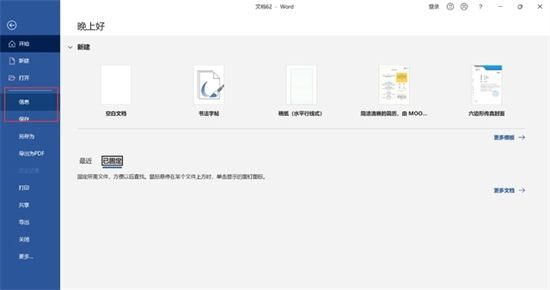
2. 오른쪽에서 "문서 보호" 옵션을 클릭하면 "비밀번호로 암호화"가 나타납니다.
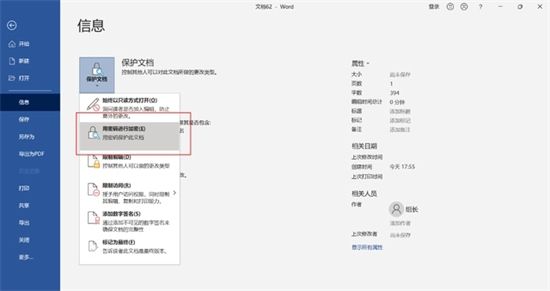
3. , 설정하려는 비밀번호를 입력하고 대소문자 구분에 주의하여 올바르게 유지하세요. 비밀번호를 설정하세요.
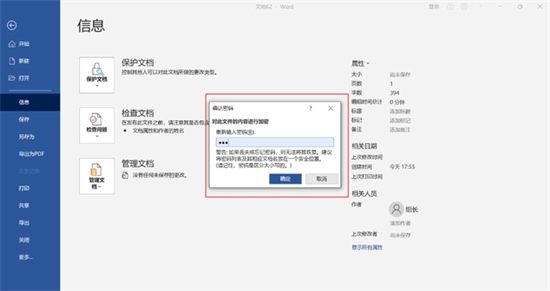
4. 확인을 클릭하면 비밀번호 확인 입력 상자가 나타납니다. 동일한 비밀번호를 다시 입력하고 확인을 클릭하세요.
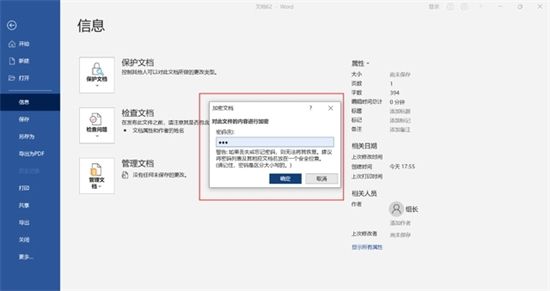
5. 문서를 닫으려면 저장을 클릭하고, 문서를 다시 열면 암호 입력 상자가 나타납니다. 올바른 암호를 입력해야만 문서를 열 수 있습니다. 그렇지 않으면 문서를 열 수 없습니다.
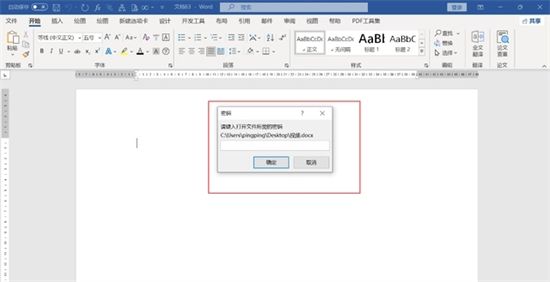
방법 2,
1. 왼쪽 상단에 있는 "파일"을 클릭하면 창이 나타나면 왼쪽에 있는 "다른 이름으로 저장"을 클릭하세요. , 오른쪽 하단에 있는 "도구"를 클릭하고 목록을 팝업한 후 "일반 옵션"을 선택하세요.
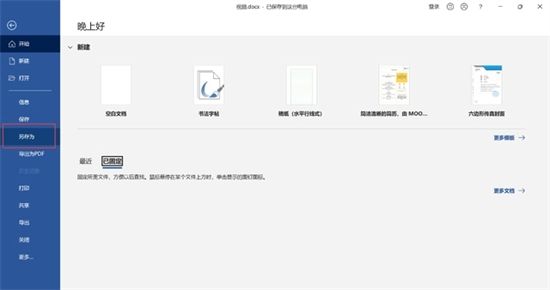
3. "일반 옵션" 창을 열고 "파일을 열려면 비밀번호" 뒤에 있는 입력 상자에 비밀번호를 입력하세요. ", 확인을 클릭하고 저장하세요.
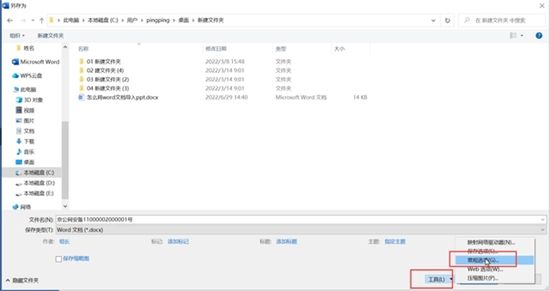
위 내용은 워드문서 암호화 방법 및 동작단계에 대한 자세한 설명의 상세 내용입니다. 자세한 내용은 PHP 중국어 웹사이트의 기타 관련 기사를 참조하세요!

